制作工资条方式有多种,下面给大家介绍一种使用Excel的定位功能快速制作工资条的方法。
前期准备工作(包括相关工具或所使用的原料等)
Excel
详细的操作方法或具体步骤
用Excel打开一张工资明细表,表中有公式引用的话,需要先“复制”,然后“选择性粘贴”为数值。
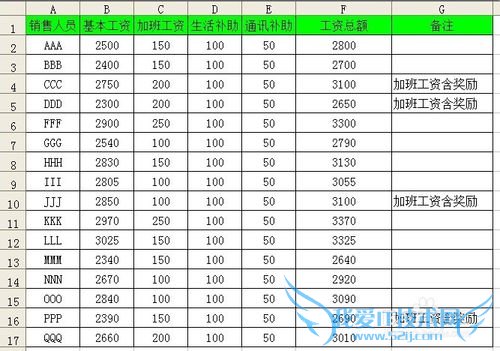
如果表格最后一列为“备注”中部分填写内容时,需要在备注前加入一列,在如下图所示的位置输入内容(如:百度经验)然后向下填充。当然最后一列备注全部输入内容,或没有备注列的话,直接表格后面的一列操作此项就可以。
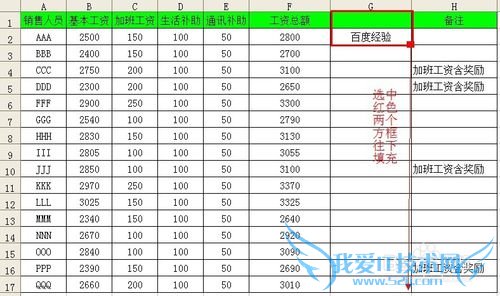
然后选择如下图所示红色方框区域中的单元格。
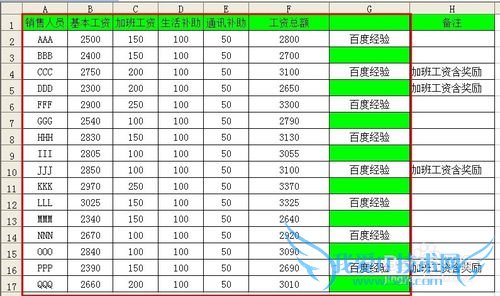
点击菜单栏“编辑”,然后单击“定位”(或直接按F5或Ctrl+G打开“定位”),然后点击“定位条件”。
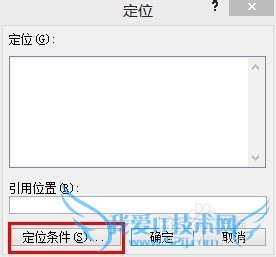
在“定位条件”对话框中,选择“常量”然后单击“确定”。
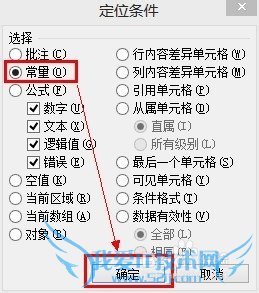
然后再在该工资表中右击选择“插入”,在弹出的对话框中选择“整行”即可。
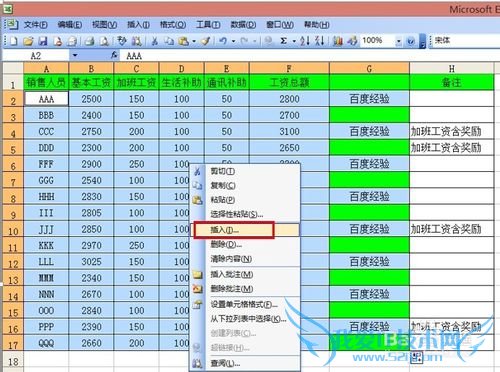
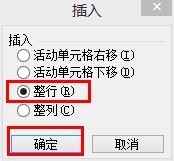
上一步也可以直接点击菜单栏“插入”—>“行”即可。
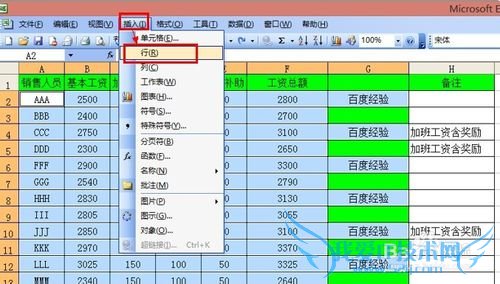
删除无用的行(如下图所示红色方框处)。
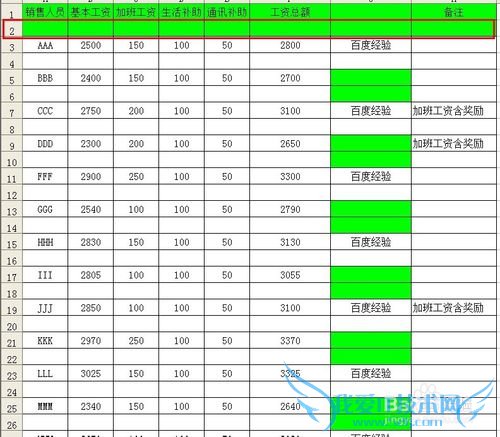
再选中如下图所示红色方框处区域。
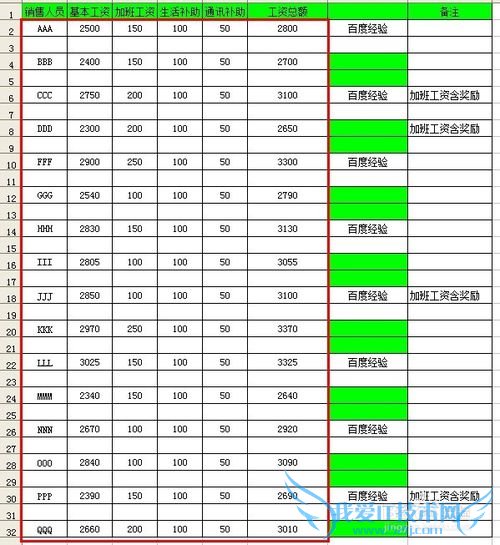
点击菜单栏“编辑”,然后单击“定位”(或直接按F5或Ctrl+G打开“定位”),然后点击“定位条件”。
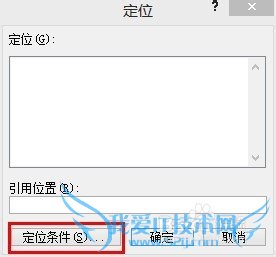
在“定位条件”对话框中,选择“空值”然后单击“确定”。
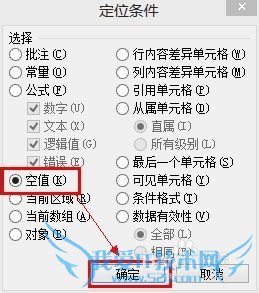
在输入栏输入“=A1”。
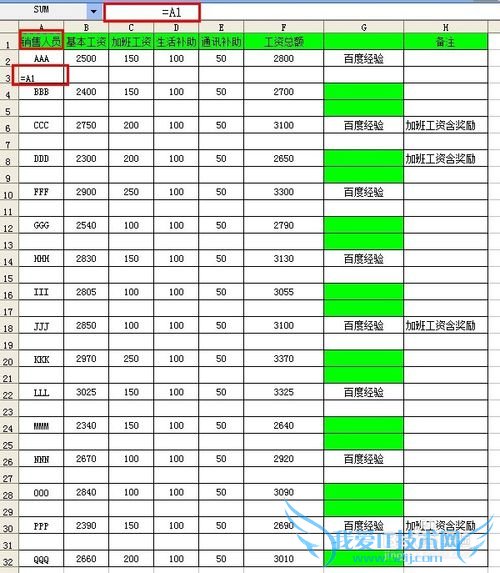
然后CTRL+回车,效果如下所示。
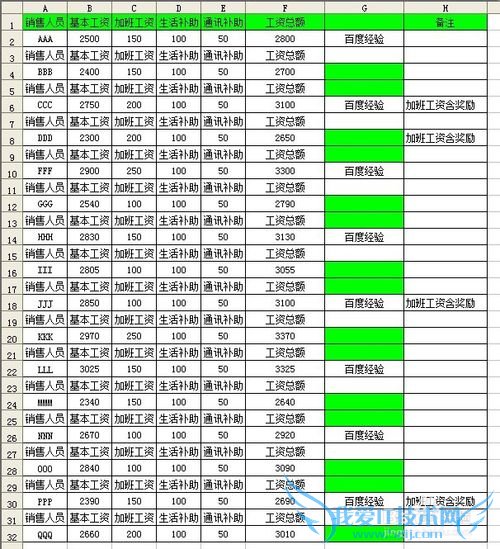
这时候我们发现在备注栏中,没有添加标题,现在给备注添加标题就简单了。点击菜单栏“筛选”—>“自动筛选”。比如A列中筛选中“销售人员”,这时候备注那列的空白处就需要输入备注(只需要复制-粘贴就可以哦)。处理完的效果如下图所示。
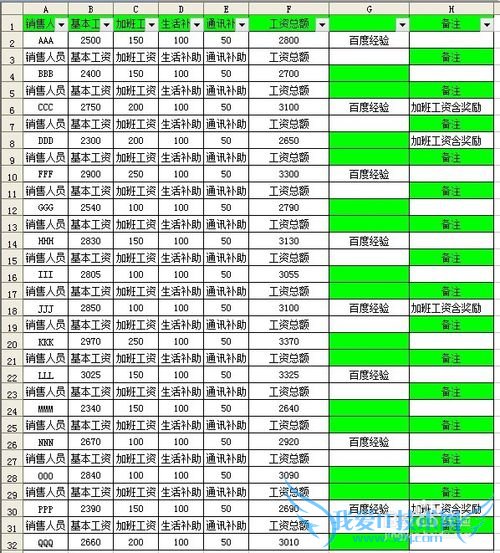
如果想在工资条中空行,可以做如下操作:选中如下图方框所示的区域。
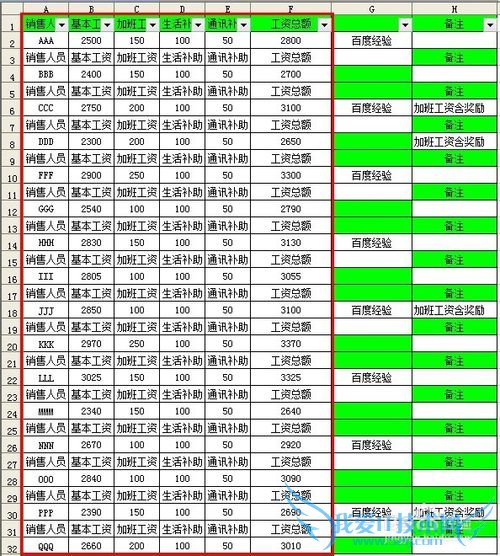
点击菜单栏“编辑”,然后单击“定位”(或直接按F5或Ctrl+G打开“定位”),然后点击“定位条件”。
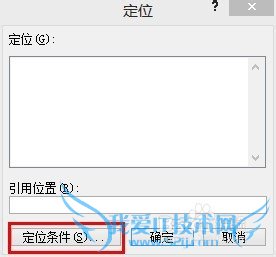
在“定位条件”对话框中,选择“空值”然后单击“确定”。
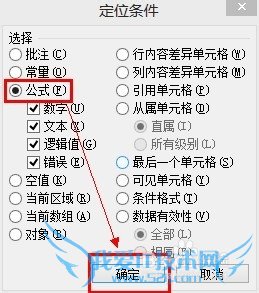
然后再在该工资表中右击选择“插入”,在弹出的对话框中选择“整行”即可;也可以直接点击菜单栏“插入”—>“行”即可。完成后的效果如下所示。
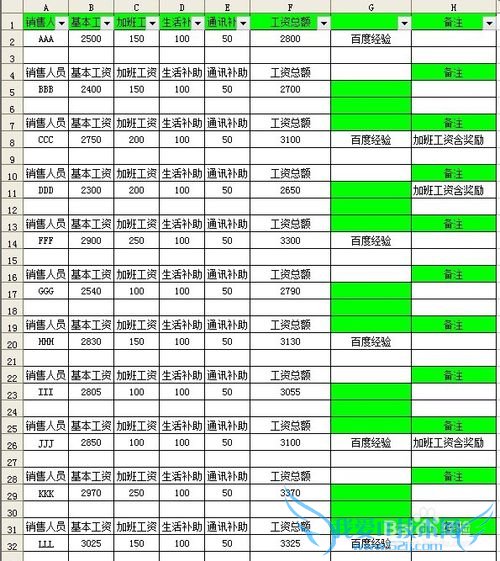
整理表格(不给大家演示了,很简单的),最后的效果如下所示。
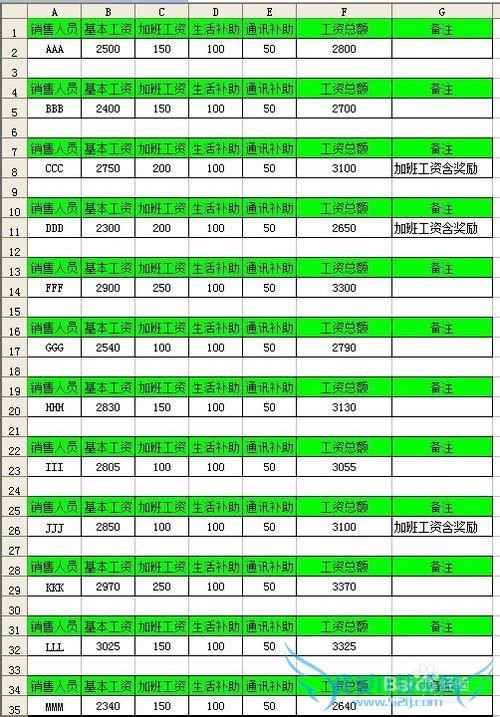
注意事项
以上操作可以灵活使用,使用过程中不懂的可以和我交流(直接在评论中留言就可以哦)
经验内容仅供参考,如果您需解决具体问题(尤其法律、医学等领域),建议您详细咨询相关领域专业人士。作者声明:本文系本人依照真实经历原创,未经许可,谢绝转载。- 评论列表(网友评论仅供网友表达个人看法,并不表明本站同意其观点或证实其描述)
-
